حل مشكلة عدم عمل نسخة احتياطية للواتس اب على icloud
Solve the problem of WhatsApp not backing up to iCloud
حل مشكلة عدم عمل نسخة احتياطية للواتس اب على icloud: يقوم iPhone بتخزين البيانات عن بعد على iCloud، وبالتالي، قد يعني فشل واتس اب في النسخ الاحتياطي على iCloud فقدان بياناتك عند تغيير جهازك أو إلغاء تثبيت واتس اب وإعادة تثبيته، وهذا يعني أيضًا أنه لن تتم مزامنة بياناتك عبر الأجهزة المرتبطة بإصدار واتس اب للهاتف المحمول الخاص بك.
هذا محبط! لكن لحسن الحظ، يمكنك تجنب ذلك، إذا كنت تواجه مشكلة مماثلة، فواصل القراءة لتتعرف على الحلول الممكنة للمشكلة.
حل مشكلة عدم عمل نسخة احتياطية للواتس اب على icloud
1. السماح لتطبيق واتس اب في النسخ الاحتياطي على iCloud
إذا لم يقم واتس اب بعمل نسخة احتياطية لمحادثاتك وملفاتك على iCloud، فإن أول شيء يجب عليك التأكد من أنك قمت بتمكين iCloud لعمل نسخة احتياطية من واتس اب.
اتبع الخطوات التالية:
انتقل إلى الإعدادات على جهاز iPhone أو iPad.
اضغط على الاسم وشعار Apple ID في الأعلى.
اختر iCloud .
قم بالتمرير لأسفل والتبديل على واتس اب .
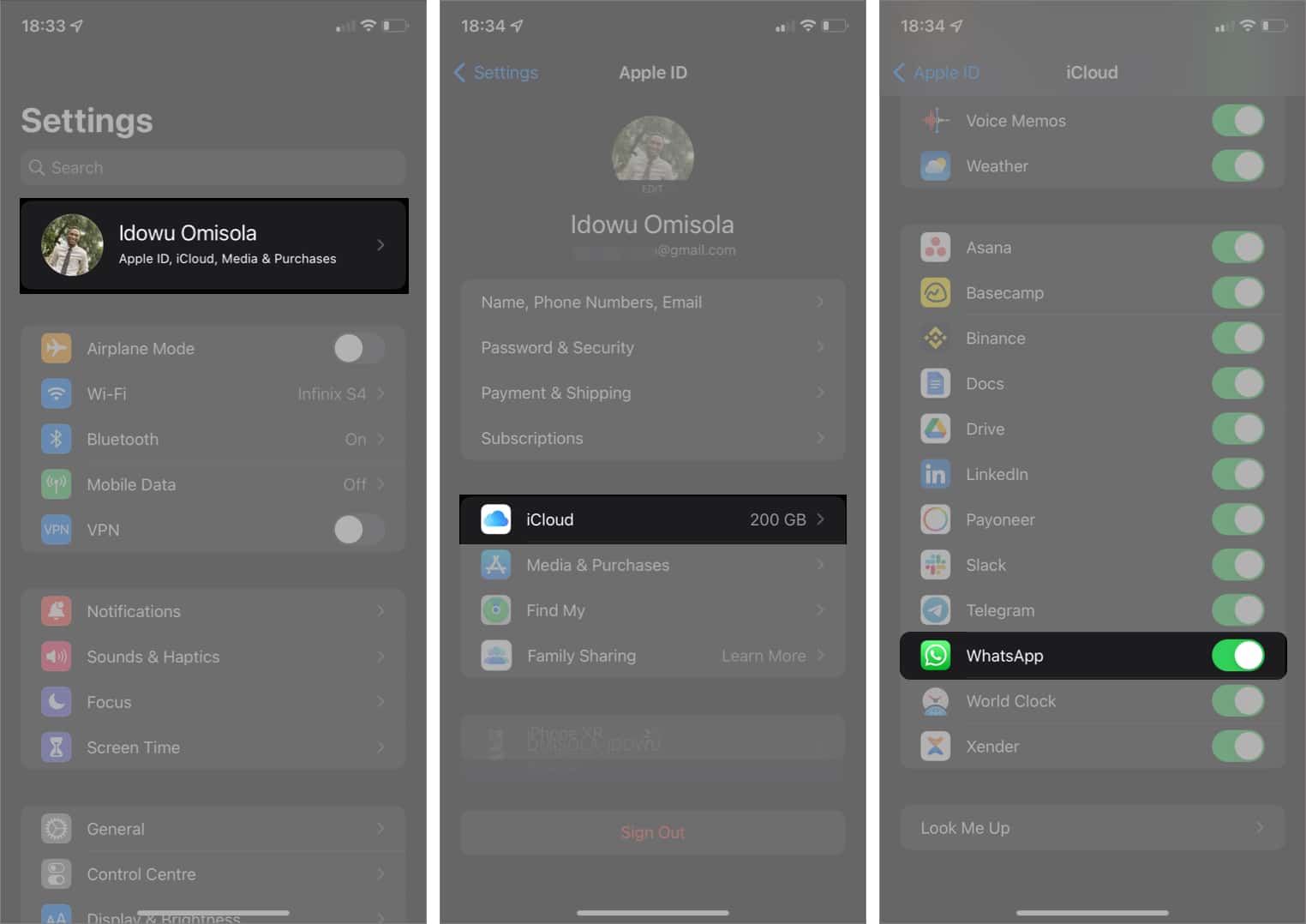
تأكد من السماح لواتس اب باستخدام النسخ الاحتياطي على iCloud
إذا لم يتم إجراء النسخ الاحتياطي في هذه المرحلة، فانتقل إلى الحلول الأخرى.
2. تحقق من تشغيل النسخ الاحتياطي على iCloud وDrive
ربما قمت عن طريق الخطأ بإيقاف تشغيل iCloud Backup وiCloud Drive أثناء استخدام خدمة أخرى، أو لم يتم تشغيلهما على الإطلاق. وبما أن iCloud يقوم أيضًا بمزامنة بيانات واتس اب الخاصة بك مع iCloud Drive، فإن النسخ الاحتياطي لا يعمل إذا لم تكن نشطة.
لذلك، فإن التحقق من هذه الميزات وتشغيلها يضمن الاحتفاظ بنسخة احتياطية من بيانات واتس اب الخاصة بك كما ينبغي. لتشغيل النسخ الاحتياطي على iCloud وDrive:
افتح الإعدادات على جهاز iPhone أو iPad.
اضغط على الاسم وشعار Apple ID في الأعلى.
بعد ذلك، حدد iCloud .
قم بالتبديل على iCloud Drive لتنشيطه.
بعد ذلك، اضغط على iCloud Backup ← قم بالتبديل إلى iCloud Backup .
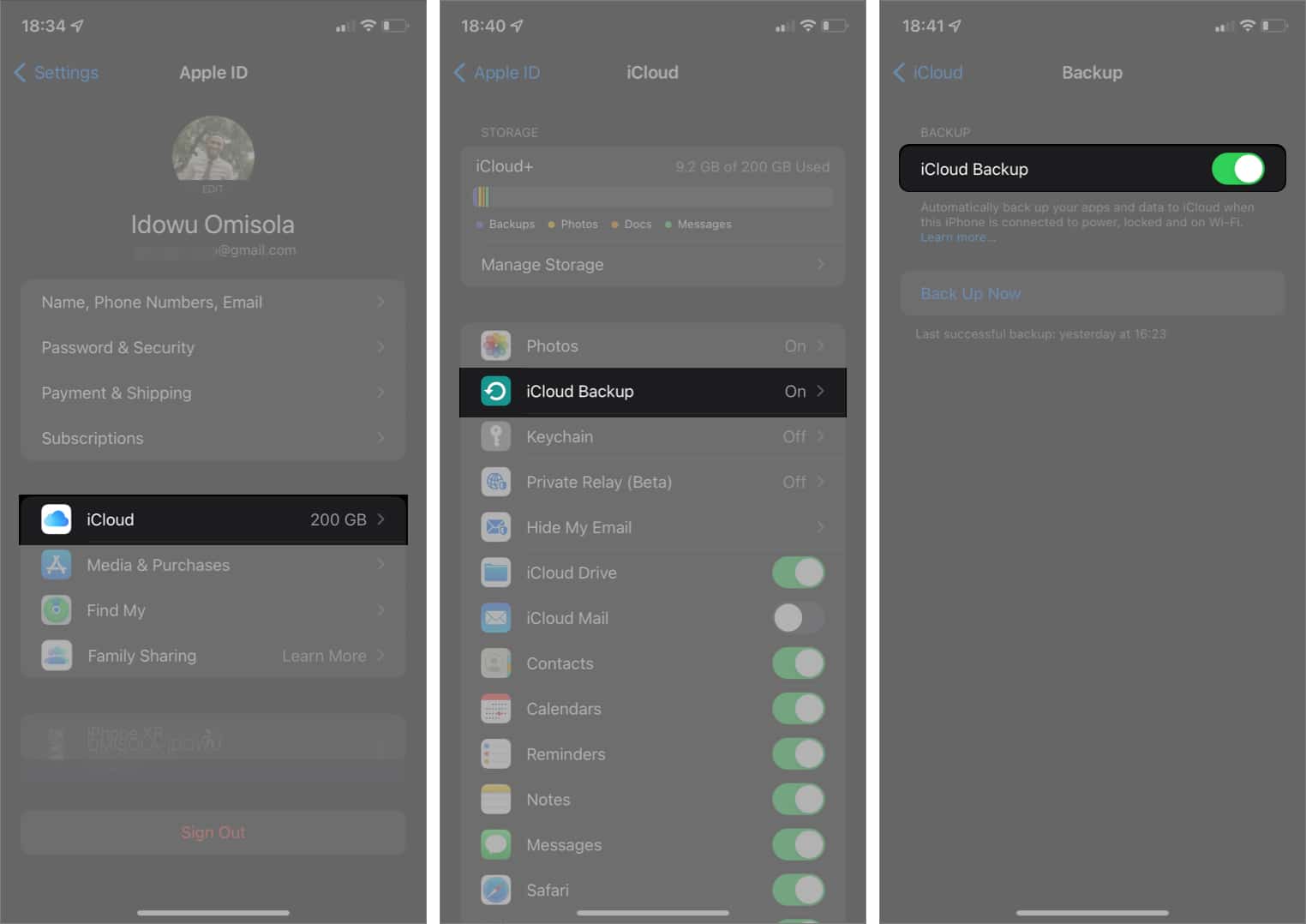
تحقق مما إذا كان النسخ الاحتياطي على iCloud وDrive قيد التشغيل
3. تحقق من مساحة تخزين iCloud
إذا لم تكن تستخدم iCloud+، فغالبًا ما يكون نفاد مساحة التخزين أمرًا لا مفر منه نظرًا لأن المساحة المتوفرة في الخطة المجانية تبلغ 5 جيجابايت فقط، تعني مساحة التخزين المنخفضة على iCloud أن iCloud لا يمكنه تحميل المزيد من بياناتك.
لرؤية المساحة المتبقية على iCloud، انتقل إلى إعدادات iPhone أو iPad، اضغط على اسمك في الأعلى، ثم انتقل إلى iCloud → انظر إلى الجزء العلوي الأيسر لمعرفة مقدار المساحة التي استخدمتها.
إذا رأيت أن المساحة المتوفرة لديك قد نفدت، فمن المحتمل أن يكون هذا هو السبب، ومن ثم، قد ترغب في التفكير في ترقية خطة iCloud الحالية إلى iCloud+ .
وإذا لم تكن على استعداد للإنفاق على iCloud+، فيمكنك أيضًا تحرير مساحة iCloud الخاصة بك للسماح بالنسخ الاحتياطي لتطبيق واتس اب.
4. تأكد من وجود شبكة قوية أو اتصال Wi-Fi
يتطلب النسخ الاحتياطي على iCloud اتصالاً قويًا بالإنترنت ولا يعمل بشكل جيد إذا كان الإنترنت لديك بطيئًا أو غير متاح، لذلك قد ترغب في التحقق للتأكد من أن اتصال هاتفك المحمول أو شبكة Wi-Fi قد يكون معطلاً بعد كل شيء.
أولاً، تحقق مما إذا كانت إشارة مزود خدمة الإنترنت لديك متاحة على هاتفك.
5. قم بتشغيل النسخ الاحتياطي التلقائي لتطبيق واتس اب
قد يفشل تطبيق واتس اب في إجراء النسخ الاحتياطي على iCloud لأنك تتوقع إجراء نسخ احتياطي تلقائي، والذي ربما لم تقم بتنشيطه.
للتحقق من النسخ الاحتياطي التلقائي لتطبيق واتس اب وتنشيطه:
افتح تطبيق واتساب على جهاز iPhone أو iPad.
انتقل إلى الإعدادات في أسفل اليمين.
اضغط على الدردشات ← النسخ الاحتياطي للدردشة ← النسخ الاحتياطي التلقائي .
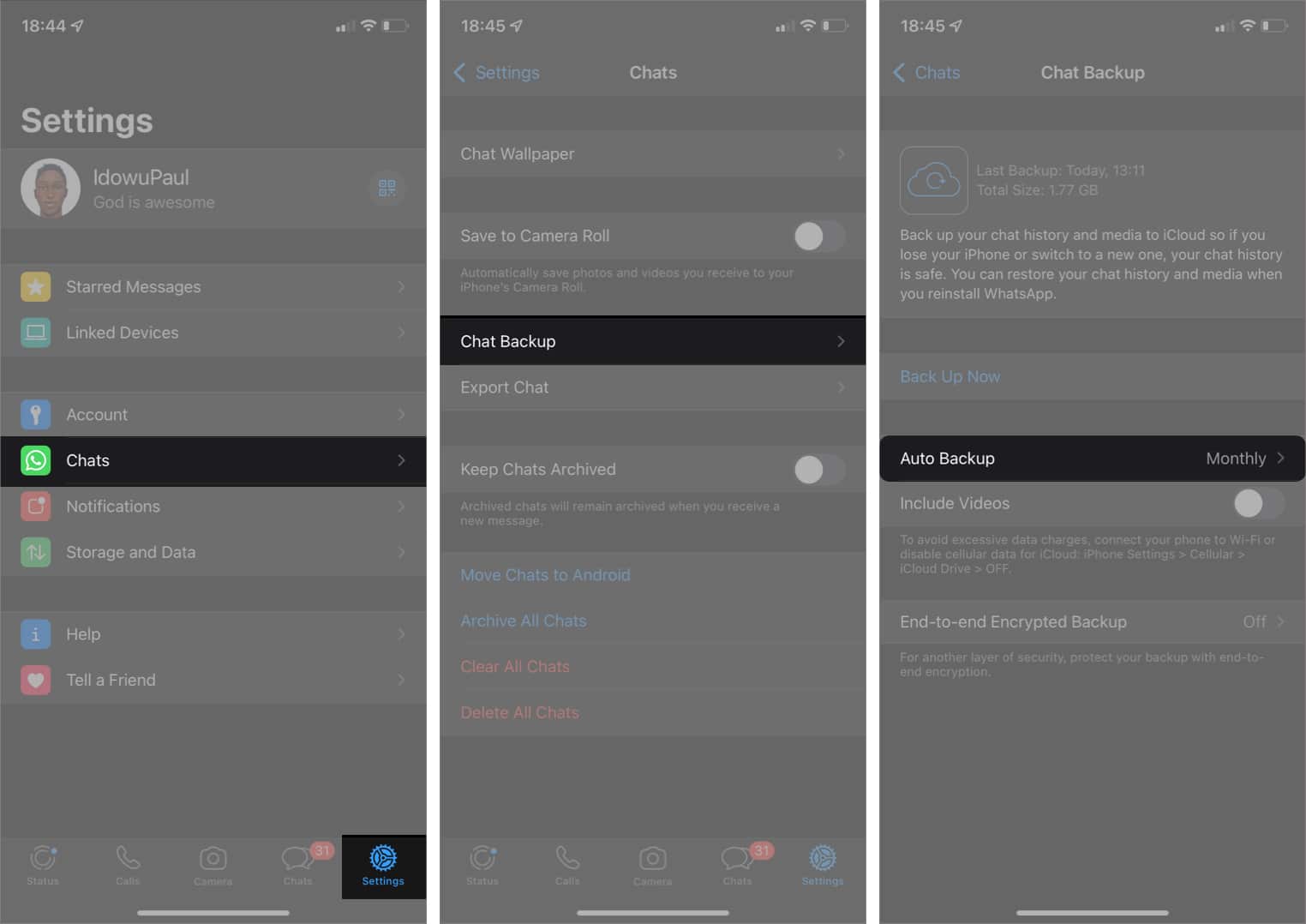
قم بتشغيل النسخ الاحتياطي التلقائي لتطبيق واتس اب على iPhone
اختر إما يوميًا أو أسبوعيًا أو شهريًا . لا تحدد إيقاف.
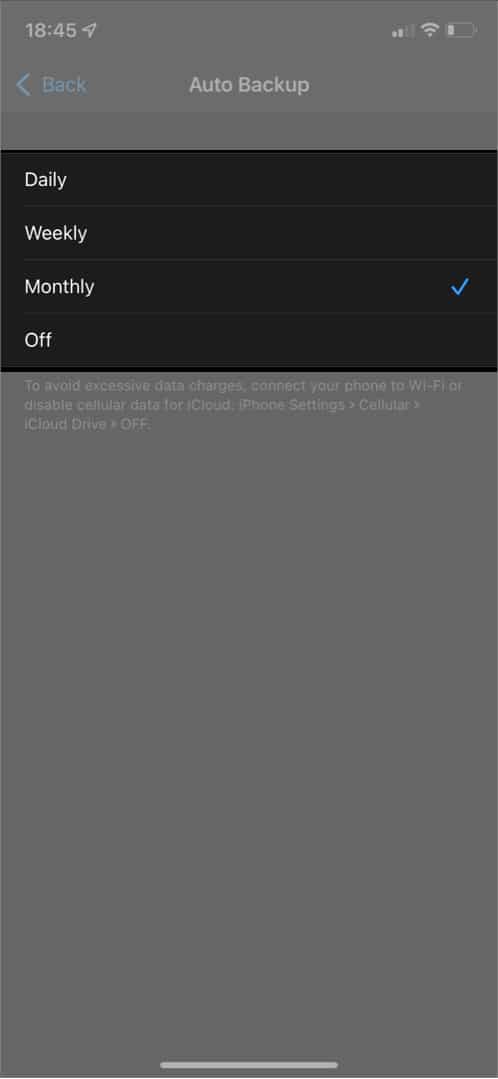
سيؤدي هذا إلى قيام واتس اب بالنسخ الاحتياطي إلى iCloud بشكل روتيني، اعتمادًا على الجدول الزمني المحدد .
خيارات النسخ الاحتياطي التلقائي في واتس اب على iPhone
6. حاول النسخ الاحتياطي اليدوي
لذلك، على الرغم من أن النسخ الاحتياطي التلقائي يعد مثاليًا إذا كنت لا تريد فقدان بيانات واتس اب الخاصة بك بمرور الوقت، فقد يفشل هذا في التاريخ المحدد بسبب ضعف الإنترنت أو تعطل خادم iCloud أو عوامل أخرى.
وبالتالي، غالبًا ما يكون إجراء النسخ الاحتياطي اليدوي مفيدًا هنا، لعمل نسخة احتياطية من بيانات واتساب الخاصة بك يدويًا، انتقل إلى إعدادات واتساب ← الدردشات ← النسخ الاحتياطي للدردشة ← النسخ الاحتياطي التلقائي، ثم اضغط على النسخ الاحتياطي الآن لبدء النسخ الاحتياطي اليدوي.
7. السماح بالنسخ الاحتياطي على iCloud Drive على البيانات الخلوية
إذا كان جهاز iPhone أو iPad الخاص بك يقوم بالنسخ الاحتياطي عبر Wi-Fi فقط، ففي حالة استخدامك البيانات الخلوية فلن تكون هناك نسخة احتياطية، وذلك لأن iCloud ينتظر اتصال Wi-Fi، لذا فإن السماح للبيانات الخلوية بعمل نسخة احتياطية لبيانات واتس اب قد يساعد.
للسماح بنسخ بيانات الهاتف المحمول احتياطيًا:
افتح الإعدادات على iPhone أو iPad.
اضغط على بيانات الجوال .
قم بالتمرير إلى الأسفل والتبديل إلى iCloud Drive .
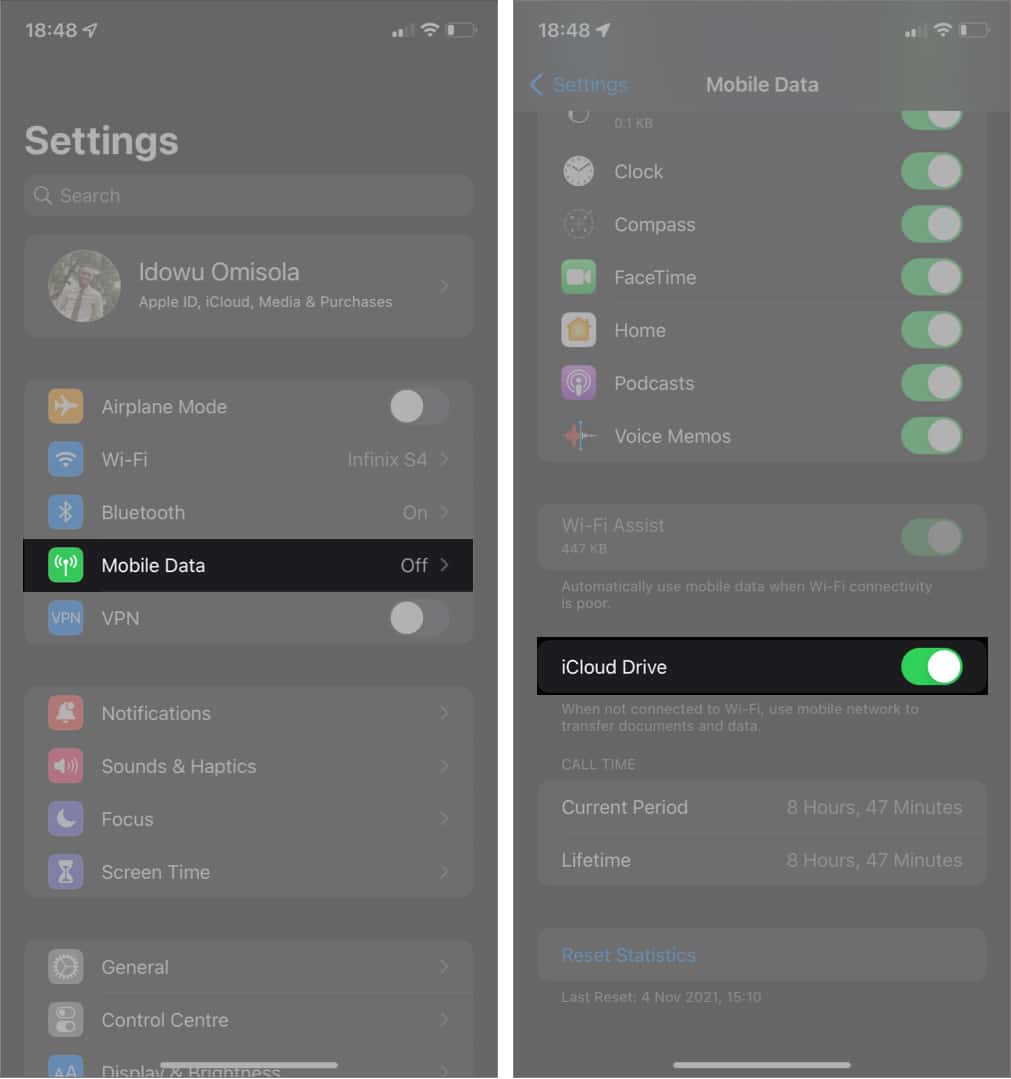
السماح بالنسخ الاحتياطي على iCloud Drive على البيانات الخلوية على iPhone
في المرة التالية التي يريد فيها iCloud إجراء نسخ احتياطي إلى iCloud Drive، فإنه يفعل ذلك، حتى بدون اتصال Wi-Fi.
ملحوظة : سيعمل هذا الإعداد أيضًا مع النسخ الاحتياطية الأخرى إلى جانب واتس اب، لذلك أوصي بهذا الحل للأشخاص الذين غالبًا ما يستخدمون أجهزة iPhone أو iPad الخاصة بهم عبر البيانات الخلوية فقط ومن غير المرجح أن يتصلوا بشبكة Wi-Fi في أي وقت قريب، بخلاف ذلك، إذا كانت شبكة Wi-Fi هي مصدر الإنترنت لديك، فقد لا يُحدث هذا الحل فرقًا.
8. قم بإزالة مقاطع الفيديو من النسخة الاحتياطية على iCloud
على الرغم من أن هذا يبدو إجراءً متطرفًا، إلا أن ملفات الفيديو تؤدي إلى إبطاء سرعة المزامنة وقد تتسبب في فشلها، لذلك قد ترغب في استثناء مقاطع الفيديو من النسخة الاحتياطية لـ واتس اب iCloud لتسريع العملية، يعد هذا مفيدًا إذا كنت تشعر أنك لم تعد بحاجة إلى مقاطع الفيديو في ملفات النسخ الاحتياطي.
وإليك كيفية تعطيل النسخ الاحتياطية للفيديو؛ انتقل إلى إعدادات واتساب ← اضغط على الدردشات ← النسخ الاحتياطي للدردشة ← قم بإيقاف تشغيل تضمين مقاطع الفيديو .
9. تحقق من حالة خادم iCloud Drive
قد يكون من المفيد التحقق من حالة خادم iCloud Drive إذا كنت تحاول عمل نسخة احتياطية من واتس اب يدويًا وفشلت، للتحقق، انتقل إلى صفحة حالة نظام Apple وتأكد من وجود نقطة خضراء قبل iCloud Drive.
إذا لم يكن الأمر كذلك، فقد يكون iCloud Drive معطلاً بشكل عام أو في منطقتك. أفضل رهان هو الاستمرار في التحقق حتى تقوم Apple بإصلاح وقت التوقف عن العمل. ثم حاول إجراء النسخ الاحتياطي يدويًا مرة أخرى.
10. النسخ الاحتياطي لتطبيق واتس اب على iTunes
إذا فشلت الحلول الأخرى، فقد يكون الوقت قد حان لعمل نسخة احتياطية من ملفاتك على iTunes، يتطلب هذا منك الاتصال بجهاز كمبيوتر شخصي أو جهاز Mac، حيث يقوم iTunes بكتابة بياناتك على وحدة التخزين المحلية الخاصة به.
كما أنه لا يقوم بعمل نسخة احتياطية لتطبيق واتس اب على وجه التحديد ولكنه يقوم بمزامنة جميع البيانات الموجودة على جهاز iPhone أو iPad مع جهاز الكمبيوتر الخاص بك.
11. أعد تشغيل آيفون وواتساب
في بعض الأحيان يفيد الإغلاق القسري وفتح تطبيق واتس اب في حل المشكلة، إذا لم ينجح ذلك، فحاول إعادة تشغيل جهاز iPhone أو iPad الخاص بك وأعد محاولة النسخ الاحتياطي يدويًا، وهذا قد يساعد أيضا!
12. قم بتحديث إصدار iOS الخاص بك
إذا لم يكن واتس اب يقوم بالنسخ الاحتياطي على iCloud، فقد يكون إصدار iOS الخاص بك قديمًا، يوصي واتساب أيضًا بالترقية إلى نظام التشغيل iOS 10 أو الإصدارات الأحدث للاستمتاع بالنسخ الاحتياطي على iCloud.
لذا يعد تحديث إصدار iOS أو iPadOS إلى الإصدار الأحدث أمرًا ضروريًا للاستمتاع بمزايا النسخ الاحتياطي على iCloud لتطبيق واتس اب.
خاتمة
تحدثنا في هذه المقالة عن حل مشكلة عدم عمل نسخة احتياطية للواتس اب على icloud، قد يكون عدم القدرة على عمل نسخة احتياطية من محادثاتك على iCloud أمر مزعج، ولكن غالبًا ما يكون من السهل إصلاح هذه المشكلة ببعض الصبر، إذا كنت قد جربت حل مشكلة عدم النسخ الاحتياطي لواتس اب على iCloud باستخدام أي من هذه الإصلاحات الموصى بها، فأخبرنا بذلك في التعليقات أدناه.

